Easy Office 247. Handleiding
|
|
|
- Alexander de Graaf
- 8 jaren geleden
- Aantal bezoeken:
Transcriptie
1 Easy Office 247 Handleiding Niets van deze uitgave mag worden verveelvoudigd en/of openbaar worden gemaakt, op welke wijze dan ook, zonder voorafgaande schriftelijke toestemming van Easy Template B.V. Versie: 2015 V1.00 Taal: Nederlands Copyright Easy Template B.V. Gulperberg RW De Meern Tel.:+31(0) Fax: +31(0) ABN AMRO IBAN NL75ABNA KvK BTW nr. NL B01
2 Inhoudsopgave 1 EASY OFFICE Algemeen Modules Help INLOGGEN EN WACHTWOORDEN Eerste keer inloggen Begin boekjaar instellen Melding over Opbouw Keuze database na inloggen ALGEMEEN Licentiegegevens INSTELLINGEN BedrijfsInstellingen Bedrijfsinstellingen tab algemeen Bedrijfsinstellingen tab Verlof Licentie Licentie tab Modules Licentie tab Verlofregistratie Database BEHEER Afdelingen Nieuwe afdeling toevoegen Afdeling bewerken of verwijderen Vestigingen Nieuwe vestiging toevoegen Vestiging bewerken of verwijderen Medewerkers Nieuwe medewerker toevoegen Verschillende tabbladen Medewerker tabblad Algemeen Medewerker tabblad Verlof Medewerker tabblad Autorisatie REGISTRATIE Verlofaanvraag Status aanvragen Verlofkaart Vervaldata Transacties Opbouw volgend jaar Easy Template B.V. pagina 2 van 31
3 6.6.1 Opstarten scherm Inhoud scherm: opbouw verlofuren RAPPORTEN Vakantieplanner Totaaloverzicht Verlofkaarten HELP Help algemeen Help popup vensters online verlofregistratie Verlofregistratie - Opbouw Easy Template B.V. pagina 3 van 31
4 1 EASY OFFICE ALGEMEEN Easy Office 247 is een online tool voor het bijhouden en verwerken van administratieve gegevens. Easy Office 247 is opgebouwd uit modules, zodat alleen die functionaliteit hoeft te worden aangeschaft die men nodig heeft. 1.2 MODULES Easy Office 247 bestaat uit de volgende modules: Verlofregistratie Easy Office bestaat uit meerdere modules. In het beginscherm kun je kiezen welke module je wilt gebruiken. Klik op de afbeelding, bijvoorbeeld verlofregistratie en de online verlofregistratie zal worden gestart. 1.3 HELP Uiteraard moet een applicatie voor zich spreken, maar juist de handigheidjes of de volgorde van gegevens invoeren, is onmogelijk in een schermlay-out te verwerken. Helpknop in hoofdmenu Op elk scherm kan op de help knop (rechtsboven) worden gedrukt. De online verlofregistratie weet waar je op dat moment bent in de software en zal de juiste helppagina op de website tonen. Helpknop in navigatie De help van een bepaalde pagina kan ook worden opgeroepen door in de navigatie aan de linkerkant van het scherm te kiezen voor >> Help >> Naar online help Easy Template B.V. pagina 4 van 31
5 Vraagteken op schermen In de software wordt op verschillende plekken en pupupscherm getoond. Het hoofdmenu van de verlofregistratie is dan niet aan te klikken. Op deze plekken is een knop met een vraagteken aanwezig die je naar de juiste help leidt in de online helpfunctie. 2 INLOGGEN EN WACHTWOORDEN 2.1 EERSTE KEER INLOGGEN Nadat het klant specifieke deel van Easy Office 247 is ingericht door ons, wordt een mail gestuurd naar de beheerder. Stap voor stap kan vervolgens de applicatie worden ingericht voor de ingebruikname. Locatie De applicatie draait op de servers van Easy Template. Het adres is adres In Easy Office 247 log je in met een adres. In de bevestigingsmail staat het mailadres wat wij voor de beheerder hebben aangemaakt. Wachtwoord Neem het wachtwoord over uit de bevestigingsmail. Dit kan het beste met knippen en plakken worden gedaan, zodat je je niet vergist in hoofdletters en andere leestekens. 2.2 BEGIN BOEKJAAR INSTELLEN Bij de eerste keer inloggen wordt gevraagd in welke maand het boekjaar (voor de verlofuren) start. Dit zal in de meeste gevallen januari zijn, maar sommige bedrijven starten met de opbouw op een ander moment (bijvoorbeeld 1 juli van een jaar) Easy Template B.V. pagina 5 van 31
6 2.3 MELDING OVER OPBOUW Na het inloggen worden een aantal controles door de software uitgevoerd. Een van die controles is of er bij de actieve medewerkers opbouwmutaties aanwezig zijn voor het huidige boekjaar. Opbouw berekenen verlof Wanneer dat niet zo is wordt de melding gegeven: Voor één of meer werknemers is nog geen opbouw berekend van de verlofdagen voor dit jaar. Wilt u de opbouw nu berekenen? Optie Ja De verlofregistratie toont een scherm waarin de opbouw wordt uitgerekend op basis van de ingevoerde instellingen. Dit is slechts een voorstel en kun je in dit scherm wijzigen, maar ook achteraf als blijkt dat het aantal anders moet zijn (bijvoorbeeld bij iemand die een ander contract krijgt). Optie Nee De verlofregistratie wordt gestart zonder dat het scherm voor de opbouwberekening wordt gestart. Let er dus op dat wanneer je voor een bepaalde medewerker bijvoorbeeld de verlofkaart uitdraait deze mogelijk niet compleet is. Melding blijft verschijnen Deze melding zal elke keer verschijnen op het moment dat er nog opbouw noodzakelijk is. Dit kan dus ook zijn als er een nieuwe medewerker is ingevoerd en er (nog) geen opbouw is ingevoerd. Verwerken scherm opbouw nieuw jaar De werking van het scherm met opbouw staat beschreven in hoofdstuk 6: registratie in paragraaf 6.6: Opbouw volgend jaar 2.4 KEUZE DATABASE NA INLOGGEN Wanneer de laatste keer dat je was ingelogd de demodatabase actief was, zal de verlofregistratie vragen of je weer verder wilt in de demoversie of de eigen database wilt activeren. Easy Template B.V. pagina 6 van 31
7 Als je kiest voor de demo database activeren dan moet je vervolgens kiezen als welke gebruiker je dat wilt. Op die manier kun je ook de verschillende gebruikersrollen testen. Jan Jansen heeft alle rechten, dus als je alle functionaliteiten wilt zien, kies je die. 3 ALGEMEEN Een aantal zaken worden vastgelegd of ingesteld los van welke module wordt gebruikt. Deze instellingen worden beschreven in dit onderdeel van de handleiding. 3.1 LICENTIEGEGEVENS In de online verlofregistratie hoeft geen licentiecode te worden ingegeven. Welke licentie actief is wordt in de balk weergegeven. Demo actief tot Wanneer de verlofregistratie nog in demomodus staat, wordt weergegeven tot wanneer de demo actief is. Na de demoperiode kun je beslissen om wel of niet verder te gaan met de online verlofregistratie van Easy Office. 4 INSTELLINGEN 4.1 BEDRIJFSINSTELLINGEN Op een aantal plekken in de verlofregistratie wordt gebruik gemaakt van standaard instellingen. Hiermee worden dubbele handelingen voorkomen. Zorg er daarom ook voor dat deze instellingen eerst worden doorlopen, voordat de onderdelen bij beheer worden ingericht Bedrijfsinstellingen tab algemeen Kies in het menu voor Verlofregistratie >> Instellingen >> Bedrijfsinstellingen Easy Template B.V. pagina 7 van 31
8 Selecteer vervolgens de tab >> Algemeen Bedrijfsnaam In het veld bedrijfsnaam wordt normaal de bedrijfsnaam ingevuld, maar je kunt hier ook een afdeling aan toevoegen. Hetgeen in dit veld wordt ingevoerd zal boven overzichten worden afgedrukt. Standaard werkweek Deze instelling wordt gebruikt bij het aanmaken van een nieuwe medewerker. Dus wanneer een nieuwe medewerker wordt aangemaakt zal de werkweek van deze medewerker in de verlofregistratie worden gevuld met deze gegevens. Deze instelling heeft dus alleen invloed op het moment van een nieuwe aanmaak, zou je hem daarna wijzigen dan heeft dat geen invloed op de al aangemaakte medewerkers. TIP Stel je hebt binnen je bedrijf full timers en ook een aantal medewerkers die part-time werken, maar wel op dezelfde dagen. Zet deze instellingen dan eerst op de werkweek van een full-time medewerker en maak de fulltimers aan. Verander daarna het rooster evenredig aan dat van de volgende groep. Logo Bij dit veld kun je het bedrijfslogo uploaden. Het logo wordt gebruik om op overzichten af te drukken Klik op >> Browse om je logo te selecteren Vervolgens zal je logo in het vak worden weergegeven Opslaan Easy Template B.V. pagina 8 van 31
9 Als alles goed is ingevuld, druk dan op >> Opslaan om de wijzigingen te bevestigen en op te slaan in de verlofregistratie Bedrijfsinstellingen tab Verlof Kies in het menu voor Verlofregistratie >> Instellingen >> Bedrijfsinstellingen Selecteer vervolgens de tab >> Verlof Standaard verlofuren Bij dit onderdeel wordt de standaard voor het bedrijf ingesteld, zodat bij het aanmaken van nieuwe medewerkers deze gegevens kunnen worden overgenomen. Standaard Geef hier het standaard aantal vrije uren op. Normaal gesproken is dat het aantal dat bij een fulltime contract hoort. In ons voorbeeld heeft een full-timer 25 dagen verlof, dus 200 uur LET OP: op dit niveau wordt niets ingesteld met betrekking tot wettelijke en bovenwettelijke dagen. Dat doet de verlofregistratie online zelf bij het berekenen van de opbouwmutaties. Extra Bij extra geef je het aantal uur op dat normaal gesproken extra 1. Meestal is dit bij de bedrijfsgegevens 0, omdat als het structureel zou zijn het wel bij standaard was opgenomen. Dit veld wordt meestal pas bij de basis gegevens van de medewerkers ingesteld. ADV/ATV Geef hier het standaard aantal ADV/ATV uren op dat binnen het bedrijf gebruikelijk is. Toon ADV/ATV Met 1 parameter kan worden ingesteld dat er geen gebruik wordt gemaakt van ADV/ATV. Op de schermen en overzichten zijn die dan ook niet meer zichtbaar of te kiezen. Standaard staat ingesteld dat ATV niet wordt gebruikt. Vervaltermijnen In principe zijn de vervaltermijnen wettelijk geregeld, maar wordt er soms van afgeweken. Bij deze instellingen kun je aangeven na hoeveel maanden de wettelijke en bovenwettelijk uren vervallen. Standaard is dat: Wettelijk 6 maanden Bovenwettelijk 30 maanden Easy Template B.V. pagina 9 van 31
10 Wettelijk Zoals gezegd is dat meestal 6 maanden. Bovenwettelijk Zoals gezegd is dat meestal 30 maanden. Validatie door Wanneer een verlofaanvraag wordt gedaan door een medewerker moet deze verlofaanvraag worden goedgekeurd. De waarde die in dit veld staat ingesteld, wordt bij het aanmaken van een nieuwe medewerker overgenomen bij de medewerker. Die kan daar natuurlijk worden aangepast. Praktijkvoorbeeld Bij een bedrijf met 1 vestiging en 50 medewerkers wordt het verlof goedgekeurd door de bedrijfsleider (eigenaar). In dat geval kun je hier >> Vestigingsmanager invullen is de goedkeuring in één keer ingericht. Je moet dan uiteraard wel een vestigingsmanager invullen bij de basisgegevens van een vestiging (Verlofregistratie >> Beheer >> Vestigingen) Opslaan Als alles goed is ingevuld, druk dan op >> Opslaan om de wijzigingen te bevestigen en op te slaan in de verlofregistratie. 4.2 LICENTIE Onder licentie worden de instellingen met betrekking aantal gebruikers etc Easy Template B.V. pagina 10 van 31
11 4.2.1 Licentie tab Modules Op te roepen door: Ga naar Verlofregistratie >> Instellingen >> Licentie Kies tabblad >> Modules Modules Per aangeschafte module wordt een regel getoond met de gegevens van de licentie. Actief Geeft aan of deze module actief is. Licentie Dit geeft het aantal medewerkers aan dat is maximaal is toegestaan binnen de licentie. Actief Het aantal actieve medewerkers dat gebruik maakt van de online verlofregistratie. Dit aantal wordt gebruikt voor de facturatie. Automatisch ophogen Bij aanschaf van de verlofregistratie is aangegeven of de beheerder naar behoefte medewerkers mag aanmaken. In dat geval loopt het aantal in de licentie gelijk op met het aantal actieve medewerkers. Bij grotere bedrijven is vooraf akkoord gegeven voor het aantal medewerkers dat maximaal van de online verlofregistratie gebruik mag maken. Dit omdat er een inkooporder tegenover staat. Facturatie per Easy Template B.V. pagina 11 van 31
12 Geeft de factuurfrequentie aan. Dit is normaal gesproken per maand, maar kan als het maandbedrag onder de 10,00 is, wordt gewijzigd naar kwartaal. Bij grotere bedrijven die een factuur moeten koppelen wordt vaak een jaarnota verzonden, zodat deze in één keer kan worden gekoppeld aan de inkooporder/verplichting. Demo verloopt op Als de module nog in demo modus staat is dit veld zichtbaar en geeft aan tot wanneer de demoperiode loopt van de online verlofregistratie Licentie tab Verlofregistratie Op te roepen door: Ga naar Verlofregistratie >> Instellingen >> Licentie Kies tabblad >> Verlofregistratie Naam Vestiging Afdeling In deze lijst wordt van de actieve medewerkers de naam, vestiging en afdeling weergegeven. Actief In de kolom actief staat een vinkje bij de medewerkers die verlof mogen gebruiken. Alles selecteren Met deze knop worden alle medewerker geactiveerd 4.3 DATABASE In dit onderdeel wordt het beheer van de databases geregeld. Het bestaat uit een aantal onderdelen: Actieve database instellingen Verversen van de demodatabase Vernieuwen van instellingen Eigen mutaties verwijderen Actieve database In het eerste deel van dit scherm wordt getoond welke database actief is. Easy Template B.V. pagina 12 van 31
13 Tevens kun je daar wisselen tussen de eigen database en de demo database. Demo database Bij demo database kun je de gegevens van de demodatabase weer terugzetten naar zijn oorspronkelijk vorm. Ben je er wel van bewust dat de oude gegevens, meestal testsituaties dan overschreven worden. Om aan te sluiten met de help en de voorbeelden uit de documentatie moet je altijd wel de laatste demodatabase actief hebben staan. Instellingen Bij instellingen worden de standaard instellingen gesynchroniseerd. Omdat deze gegevens bijna nooit wijzigen, hebben we om snelheid te behouden deze actie uit het deel demo database verversen gehaald. De instellingen wijzigen bijvoorbeeld toen koninginnedag koningsdag was geworden. Eigen mutaties verwijderen Software schaf je nooit aan zonder eerst even getest te hebben. En daar is de online verlofregistratie van Easy Office 247 geen uitzondering op. Het handigst is om te testen met Easy Template B.V. pagina 13 van 31
14 je eigen gegevens. Je ziet dan direct of het werkt en je bent direct klaar als je besluit de software aan te schaffen. Tijdens het testen zijn er natuurlijk allerlei mutaties, verlofaanvragen en noem maar op toegevoegd. Met deze optie worden alle mutaties verwijderd uit de verlofregistratie. Alleen de basisbestanden en instellingen blijven bewaard. Melding Omdat deze handeling niet omgedraaid kan worden, willen we er zeker van zijn dat je niet per ongeluk op deze knop hebt gedrukt. Om dit zeker te weten, moet je het woord verwijder intoetsen en vervolgens op verwijder klikken. 5 BEHEER Onder beheer worden gegevens vastgelegd en onderhouden die voor de hele Easy Office applicatie gelden. Afhankelijk van de rol die je gekregen hebt, kun je deze optie wel of niet zien. Easy Template B.V. pagina 14 van 31
15 Bij de inrichting moet je wel een keer wisselen tussen de gegevens. Bij afdelingen moet namelijk een verantwoordelijke worden vastgelegd, maar bij de medewerkers is ook weer een veld afdeling om op te geven op welke afdeling iemand werkt. Ditzelfde geldt voor vestigingen. Daarom ons advies om eerst de afdelingen en vestigingen vast te leggen, zodat je daarna de medewerkers helemaal in kunt voeren. Als dat is gebeurd, koppel je nog even de verantwoordelijken aan de vestigingen en afdelingen en zijn de basisgegevens ingericht. 5.1 AFDELINGEN Opstarten beheer afdelingen Ga naar Verlofregistratie >> Beheer >> Afdelingen Nieuwe afdeling toevoegen Druk op de knop >> Nieuw om een nieuwe afdeling toe te voegen aan de online verlofregistratie Voer bij naam de naam van de afdeling in, zoals Algemeen, Boekhouding, Verkoop etc. Bij afdelingsmanager kun je waarschijnlijk nog niets kiezen, maar als de medewerkers al wel zijn aangemaakt kun je die hier koppelen aan een afdeling Klik op >> Opslaan om te bevestigen of Annuleren om niet op te slaan Afdeling bewerken of verwijderen In het overzicht met de afdelingen zijn twee opties beschikbaar >> Bewerk en >> Verwijder Deze namen spreken voor zich uiteraard Verwijderen Een afdeling verwijderen kan alleen als er geen gegevens zijn gekoppeld aan de desbetreffende afdeling. Wanneer in de verlofregistratie een medewerker is gekoppeld, kan de afdeling niet worden verwijderd. Het systeem zal dit ook controleren. 5.2 VESTIGINGEN Opstarten beheer vestigingen Ga naar Verlofregistratie >> Beheer >> Vestigingen Easy Template B.V. pagina 15 van 31
16 5.2.1 Nieuwe vestiging toevoegen Druk op de knop >> Nieuw om een nieuwe vestiging toe te voegen aan de online verlofregistratie Voer bij naam de naam van de vestiging in, zoals Utrecht, Zoetermeer etc. Bij vestigingsmanager kun je waarschijnlijk nog niets kiezen, maar als de medewerkers al wel zijn aangemaakt kun je die hier koppelen aan een vestiging Klik op >> Opslaan om te bevestigen of Annuleren om niet op te slaan Vestiging bewerken of verwijderen In het overzicht met de vestigingen zijn twee opties beschikbaar >> Bewerk en >> Verwijder Deze namen spreken voor zich uiteraard Verwijderen Een vestiging verwijderen kan alleen als er geen gegevens zijn gekoppeld aan de desbetreffende vestiging. Wanneer in de verlofregistratie een medewerker is gekoppeld, kan de vestiging niet worden verwijderd. Het systeem zal dit ook controleren. 5.3 MEDEWERKERS Opstarten beheer vestigingen Ga naar Verlofregistratie >> Beheer >> Medewerkers Nieuwe medewerker toevoegen Druk op de knop >> Nieuw om een nieuwe medewerker toe te voegen aan de online verlofregistratie Easy Template B.V. pagina 16 van 31
17 Vervolgens verschijnt een scherm met daarin een aantal velden en tabbladen Verschillende tabbladen Medewerkergegevens zijn verdeel in een aantal tabbbladen Medewerker tabblad Algemeen De meeste velden spreken voor zich, maar de volledigheid zullen we waar nodig deze toelichten. adres Met dit adres logt de gebruiker in. Ook voor het resetten van een wachtwoord zal dit mailadres worden gebruikt in de online verlofregistratie. Aanhef Geef hier aan hoe deze medewerker dient te worden aangesproken. Dit veld wordt gebruikt in de mailtjes die door de verlofregistratie software worden verstuurd. Voorbeelden: Geachte heer Jansen, Beste Trudy Let op: zet er geen komma achter, want die wordt in de verschillende mailtjes er vanzelf achter gezet. Code Geef hier de code in waarmee deze medewerker bekend staat in andere systemen, zoals bijvoorbeeld een salarisadministratie. Niet actief Wanneer dit veld staat aangekruist kan deze medewerker niet meer inloggen en worden er geen gegevens van deze medewerker getoond op schermen en/of overzichten. Een medewerker die niet actief staat telt ook niet mee in de licentie. Extern Met dit veld kun je aangeven dat dit en externe medewerker betreft. Dit veld is toegevoegd om ervoor te zorgen dat deze medewerkers bijvoorbeeld wel op een vakantieplanner worden getoond, maar niet naar de lijst voor de salarissen worden opgegeven. Easy Template B.V. pagina 17 van 31
18 Werkweek Bij het aanmaken van de medewerker worden deze velden al gevuld met de standaard die is vastgelegd bij de bedrijfsgegevens. Controleer deze en wijzig deze eventueel naar de uren per dag voor deze medewerker. Gemiddeld Verlof wordt in de software weergegeven in uren. Om voor een medewerker te tonen hoeveel dagen dat nog zijn, worden deze uren gedeeld door de uren per dag Medewerker tabblad Verlof Op het tabblad verlof worden gegevens ingevuld die alleen betrekking hebben op de module verlofregistratie van Easy Office 247. Standaard Geef hier het aantal vrije uren op jaarbasis op van deze medewerker. Standaard worden dit gevuld met het aantal dat bij de bedrijfsgegevens als standaard staat ingesteld. Extra Bij extra geef je het aantal uur op deze medewerker extra krijgt. Geef hier bijvoorbeeld de extra uren op die worden toegekend omdat iemand een bepaalde leeftijd heeft bereikt. ADV/ATV Geef hier het standaard aantal ADV/ATV uren op deze medewerker krijgt. Afhankelijk of bij de bedrijfsgegevens is aangegeven dat er met ADV/ATV wordt gewerkt, is deze optie zichtbaar. Validatie door Wanneer een verlofaanvraag wordt gedaan door een medewerker moet deze verlofaanvraag worden goedgekeurd. In dit veld geef je aan wie de aanvraag moet goedkeuren. Is dat bijvoorbeeld een vestigingsmanager of een bepaalde persoon Medewerker tabblad Autorisatie Een medewerker mag aan de hand van de gekoppelde rol(len) bepaalde zaken wel of niet. Easy Template B.V. pagina 18 van 31
19 In dit scherm wordt aangevinkt welke rollen deze medewerker heeft. Onder de rollen is te zien wat een bepaalde rol wel en niet mag. Wat een bepaalde rol wel en/of niet mag, kan niet worden aangepast. 6 REGISTRATIE Dit hoofdstuk wordt het dagelijks gebruik toegelicht van de online verlofregistratie. Verlofaanvraag, Status aanvragen, verlofkaart en vervaldata zijn voor alle actieve gebruikers toegankelijk. 6.1 VERLOFAANVRAAG Voor het aanvragen van verlof ga je als volgt te werk: Log in op de online verlofregistratie van Easy Office 247 Dit doe je met het mailadres dat is opgegeven in de verlofregistratie Kies voor verlofregistratie onder de modules; Easy Template B.V. pagina 19 van 31
20 of kies voor de menu-optie >> Verlofregistratie aan de linkerkant De software zal een scherm starten met de verlofkaart van de persoon die is ingelogd Kies vervolgens voor Verlofregistratie >> Registratie >> Verlofaanvraag De verlofaanvraag wordt geopend en staat al direct op de naam van de ingelogde medewerker Vul de gegevens in (indien noodzakelijk) Medewerker In dit veld staat standaard de ingelogde gebruiker Als je voor iemand anders een verlofaanvraag erin wilt zetten, kun je deze medewerkers selecteren (afhankelijk of je hier rechten toe hebt) Mutatiesoort Standaard wordt bij een verlofaanvraag de mutatiesoort >> Verlof ingevuld Door op het veld te klikken kan worden gekozen uit: Verlof, Afwezig, Bijzonder verlof en ADV/ATV Easy Template B.V. pagina 20 van 31
21 Afwezig: gebruik deze mutatiesoort als iemand er niet is en de uren niet op het saldo moeten worden afgeboekt. Denk hierbij aan een beurs of cursus. Bijzonder verlof: ook deze wordt niet afgeboekt van het saldo, maar mag alleen worden gebruikt voor de speciale gevallen dat er buitengewoon verlof mag worden opgenomen, zoals bruiloft, begrafenis etc etc ADV/ATV: zal alleen zichtbaar zijn als AV/ATV is geactiveerd in de bedrijfsinstellingen. Start en eind Bij start en eind wordt de periode aangegeven. Zo hoef je niet per dag een aanvraag te doen. Op basis van deze datums worden de normale uren van deze medewerker al ingevuld bij >> te boeken uren Omschrijving Bij omschrijving voer je de reden van verlof in, zoals vakantie, skivakantie, snipperdag, bruiloft etc. etc. Wanneer je niets invult, zal bij de transacties de omschrijving van de mutatiesoort worden gevuld. Dit om te voorkomen dat bij overzichten er lege velden in de lijst komen. Te boeken uren De verlofregistratie software zal bij de af te boeken uren standaard de uren invullen die bij de werkweek van de medewerker zijn ingesteld. Uiteraard kun je die hier wijzigen in het aantal uren dat je daadwerkelijk vrij wilt vragen Easy Template B.V. pagina 21 van 31
22 Totalen Bij totalen wordt het effect getoond van de aanvraag. Welke uren worden afgeboekt en wat is daarna het saldo van de verlofuren Bevestigen Om de aanvraag te verzenden, klik je op >> Opslaan 6.2 STATUS AANVRAGEN Bekijk de status van een verlofaanvraag bij status aanvragen. Afhankelijk van je rechten kun je hier je eigen status zien of die van anderen bekijken/beoordelen/goedkeuren. Voor dit laatste moet je beheerder of manager zijn. Oproepen scherm aanvragen Het scherm is op te starten door in het hoofdmenu van de verlofregistratie te kiezen voor >> Verlofregistratie >> Registratie >> Status aanvragen Scherm status aanvragen van verlof Op dit scherm staan standaard alle verlofaanvragen die nog niet zijn afgewikkeld. Easy Template B.V. pagina 22 van 31
23 Wil je alle aanvragen zien, dus ook die al zijn goedgekeurd, haal dan het vinkje weg bij het filter. Voor de medewerker In dit scherm zie je per verlofaanvraag de status. Beheerder of manager Personen die staan ingesteld als de personen die de verlofaanvragen moeten goedkeuren, kunnen naast hun eigen aanvragen kiezen voor >> Alle medewerkers Wanneer gekozen wordt voor >> Alle medewerkers worden andere gegevens in het overzicht getoond. Aanvraag beoordelen (goedkeuren) Door op een regel bij de status aanvragen te klikken op het icoon opent een scherm waarin de verlofaanvraag moet worden beoordeeld. Overzicht met verlofaanvragen Easy Template B.V. pagina 23 van 31
24 Het scherm toont de goed te keuren aanvraag, maar ook de aanvragen die rond deze aanvraag van toepassing zijn. Zo is precies te zien of er nog andere collega s afwezig zijn. Status toekennen Een verlofaanvraag wordt vervolgens voorzien van een status. Klik op Accepteren, Afwijzen of Voorlopig Wanneer je kiest voor voorlopig of afwijzen moet ook een toelichting worden gegeven, zodat de medewerker weet waarom een aanvraag is afgewezen of voorlopig is goedgekeurd. 6.3 VERLOFKAART Op de verlofkaart is per jaar te zien hoeveel uren (dagen) er nog over waren van vorig jaar, wat je opbouwt dit jaar en uiteraard wat het nieuwe saldo verlofdagen is. Easy Template B.V. pagina 24 van 31
25 Op de verlofkaart zie je ook de verdeling in uren Vervaldatums van verlofdagen Op de verlofkaart wordt ook getoond hoeveel dagen er per vervaldatum zijn afgeboekt. In een oogopslag is precies te zien of er al dagen zijn vervallen. 6.4 VERVALDATA Het lastigste bij de registratie van verlof of waarschijnlijk het toedelen van de dagen aan de vervaltermijnen. Gelukkig neemt de online verlofregistratie deze zorg uit handen en rekent dit voor je uit. 6.5 TRANSACTIES Onder het kopje transacties kunnen managers en beheerders de transacties bekijken en bewerken van de medewerkers. Easy Template B.V. pagina 25 van 31
26 In het bovenste deel van het scherm kies je voor het boekjaar en de medewerker. Daarna verschijnen de transacties. Nieuwe transacties toevoegen Door op de knop >> Nieuw te klikken kun je een nieuwe transactie toevoegen. Dit gebruik je onder andere bij het invoeren van de beginsaldo als je gaat starten met de verlofregistratie Bewerken en verwijderen Met de opties bewerk en verwijder zijn bestaande transacties te wijzigen of te verwijderen. Je kunt ook alle transacties in een keer verwijderen, maar die optie is te vinden bij de database instellingen. 6.6 OPBOUW VOLGEND JAAR Het scherm met de opbouw mutaties wordt automatisch gevuld met de verlofuren, ADV/ATV en de splitsing naar bovenwettelijke en wettelijke verlofdagen. Dit scherm kan op twee manier worden gestart: Bij ontbreken opbouw mutaties huidig jaar Bij activeren optie opbouw volgend jaar De verwerking is uiteindelijk hetzelfde alleen wordt er een andere datum meegegeven aan de opbouwmutatie Opstarten scherm Kies in het menu voor: Verlofregistratie >> Opbouw volgend jaar Easy Template B.V. pagina 26 van 31
27 6.6.2 Inhoud scherm: opbouw verlofuren Na het opstarten van dit scherm wordt door de online verlofregistratie getoond hoeveel dagen er nog over zijn en wat volgens de instelling de opbouw zou gaan worden. Onderdeel Medewerker Hier worden de gegevens getoond van de medewerker waarvoor er opbouwmutaties gemaakt moeten gaan worden Onderdeel verlof Veld Eindsaldo vorig jaar Dit veld toont het aantal uren dat over is van vorig jaar. Dit veld is niet te wijzigen en dient puur ter info. Veld Opbouw (stam) Dit veld toont het aantal normale verlofuren die erbij komen voor dit jaar. Dit aantal wordt opgehaald uit de stamgegevens van de medewerker. Er is hier nog geen splitsing in wettelijke en bovenwettelijke verlof uren. Dat wordt bij de velden Opbouw wettelijk en Opbouw bovenwettelijk gedaan. Veld Extra opbouw (stam) Dit veld toont het aantal extra uren (zoals leeftijdsdagen) die vanuit de stamgegevens van de medewerker zijn opgehaald. Veld Opbouw wettelijk Op basis van de uren die zijn opgehaald bij het veld Opbouw (stam) wordt hier een berekening gemaakt van de opbouw wettelijke vakantie-uren. Voor de berekening wordt de werkweek van de medewerker genomen, zoals bij de stamgegevens medewerker is ingevuld, vermenigvuldigd met 4. Easy Template B.V. pagina 27 van 31
28 Dit veld mag aangepast worden, maar beoordeel eerst wat de reden is waarom je afwijkt van de berekende aantallen. Mochten gegevens bij de medewerker niet goed staan, verander die dan bij de medewerker en laat de online verlofregistratie de berekening opnieuw maken. Anders moet je het volgend jaar weer wijzigen. Veld Opbouw bovenw Dit veld wordt berekend door het aantal uit het veld Opbouw (stam) te verminderen met hetgeen berekend is bij het veld Opbouw wettelijk Ook dit veld mag worden aangepast, maar ook hier geldt dat je eerst moet beoordelen of er niet iets bij de stamgegevens van de medewerker moet worden gewijzigd. Veld Extra opbouw Dit veld neemt standaard het aantal over uit de basisgegevens van de medewerker. Begin nieuw jaar In deze kolom staat wat het saldo zal zijn als dit scherm wordt doorgeboekt. Onderdeel ADV/ATV Dit onderdeel is alleen zichtbaar als bij de bedrijfsgegevens is ingesteld dat het bedrijf ADV/ATV gebruikt. Eindsaldo voor wijziging In deze kolom wordt het saldo aan ATV/ADV dagen getoond van de medewerker. Afboeken vorig jaar Deze kolom staat standaard op 0, maar zal worden gevuld wanneer op de knop >> Saldo ADV/ATV afboeken wordt gedrukt. Eindsaldo vorig jaar Op basis van de vorige 2 kolommen geeft de verlofregistratie aan hoeveel ATV uren de medewerker aan het eind van het jaar had. Opbouw (stam) Dit aantal wordt opgehaald bij de basisgegevens van de medewerker. Opbouw Wordt standaard gevuld met de opbouw van de medewerker, maar als om wat voor reden ook dit anders moet zijn, kan dat hier worden gewijzigd. LET OP: deze wijziging is puur voor deze transactie. Structurele wijzigingen moeten bij de basisgegevens van de medewerker worden gedaan. Easy Template B.V. pagina 28 van 31
29 Begin nieuw jaar Op basis van de voorgaande kolommen wordt hier getoond hoeveel ADV/ATV uren iemand heeft als dit scherm is verwerkt. Knop Saldo ADV/ATV afboeken Door op de knop >> Saldo ADV/ATV afboeken te klikken wordt het saldo aan ATV/ADV afgeboekt. Bij de meeste bedrijven is de regel dat er geen ADV/ATV mag worden meegenomen, maar hiermee is het mogelijk als bedrijf dit zelf te beïnvloeden Knop Verwerken Door op verwerken te klikken worden de opbouwmutaties in de verlofregistratie toegevoegd. Deze transacties zijn altijd achteraf nog te wijzigen. 7 RAPPORTEN Onder het onderdeel rapporten is diverse informatie beschikbaar. 7.1 VAKANTIEPLANNER 7.2 TOTAALOVERZICHT Easy Template B.V. pagina 29 van 31
30 7.3 VERLOFKAARTEN 8 HELP 8.1 HELP ALGEMEEN De helpondersteuning van Easy Office 247 bestaat uit een aantal onderdelen. Het mooie is dat alle help online op de website staat, dus dat je er direct op kunt gaan zoeken. 8.2 HELP POPUP VENSTERS ONLINE VERLOFREGISTRATIE De help van de verlofregistratie is zoveel mogelijk gekoppeld aan de plek waar je op dat moment bent. Wanneer je in een scherm zit in de verlofregistratie, klik dan op >> Help in de navigatiemenu en de verlofregistratie brengt je naar de juiste pagina Verlofregistratie - Opbouw Bij het starten van de verlofregistratie wordt gecontroleerd of er voor alle (actieve) medewerkers opbouwmutaties aanwezig zijn voor het huidige boekjaar. Nee Wanneer je op >> Nee drukt start de verlofregistratie gewoon op zonder naar het scherm opbouw transacties te gaan. Bij de volgende keer inloggen, wordt uiteraard weer de vraag gesteld. Deze vraag wordt alleen getoond bij gebruikers met bepaalde rechten. Ja Wanneer je op >> Ja drukt zal het scherm worden gestart, waarin de berekende opbouw wordt getoond. Afhankelijk van de instellingen met betrekking tot ADV/ATV worden ook hiervoor opties en gegevens getoond. Deze gegevens kunnen hier worden aangepast, maar ook eventueel na het boeken van de opbouwmutaties. De mogelijkheden van dit scherm staan beschreven op de pagina >> Opbouw transacties Easy Template B.V. pagina 30 van 31
31 Easy Template B.V. pagina 31 van 31
Verlofregistratie. Handleiding
 Verlofregistratie Handleiding Niets van deze uitgave mag worden verveelvoudigd en/of openbaar worden gemaakt, op welke wijze dan ook, zonder voorafgaande schriftelijke toestemming van Easy Template B.V.
Verlofregistratie Handleiding Niets van deze uitgave mag worden verveelvoudigd en/of openbaar worden gemaakt, op welke wijze dan ook, zonder voorafgaande schriftelijke toestemming van Easy Template B.V.
Verlofregistratie. Handleiding
 Easy Template Gulperberg 63 3453 RW De Meern Tel: 030-232 1092 Fax: 030-2321013 E-mail: info@easytemplate.nl Website: www.easytemplate.nl ABN-AMRO 55 70 72 441 IBAN: NL75ABNA0557072441 BIC: ABNANL2A KVK
Easy Template Gulperberg 63 3453 RW De Meern Tel: 030-232 1092 Fax: 030-2321013 E-mail: info@easytemplate.nl Website: www.easytemplate.nl ABN-AMRO 55 70 72 441 IBAN: NL75ABNA0557072441 BIC: ABNANL2A KVK
Urenregistratie MKB. Handleiding
 Urenregistratie MKB Handleiding Niets van deze uitgave mag worden verveelvoudigd en/of openbaar worden gemaakt, op welke wijze dan ook, zonder voorafgaande schriftelijke toestemming van Easy Template B.V.
Urenregistratie MKB Handleiding Niets van deze uitgave mag worden verveelvoudigd en/of openbaar worden gemaakt, op welke wijze dan ook, zonder voorafgaande schriftelijke toestemming van Easy Template B.V.
Urenregistratie MKB. Handleiding
 Urenregistratie MKB Handleiding Niets van deze uitgave mag worden verveelvoudigd en/of openbaar worden gemaakt, op welke wijze dan ook, zonder voorafgaande schriftelijke toestemming van Easy Template B.V.
Urenregistratie MKB Handleiding Niets van deze uitgave mag worden verveelvoudigd en/of openbaar worden gemaakt, op welke wijze dan ook, zonder voorafgaande schriftelijke toestemming van Easy Template B.V.
Handleiding. Personeelskorting
 Easy Template Gulperberg 63 3453 RW De Meern Tel: 030-232 1092 Fax: 030-2321013 E-mail: info@easytemplate.nl Website: www.easytemplate.nl ABN-AMRO 55 70 72 441 IBAN: NL75ABNA0557072441 BIC: ABNANL2A KVK
Easy Template Gulperberg 63 3453 RW De Meern Tel: 030-232 1092 Fax: 030-2321013 E-mail: info@easytemplate.nl Website: www.easytemplate.nl ABN-AMRO 55 70 72 441 IBAN: NL75ABNA0557072441 BIC: ABNANL2A KVK
Handleiding medewerkerlogin HR en salaris online
 Handleiding medewerkerlogin HR en salaris online Inhoudsopgave 1 Inleiding 3 2 Inloggen 4 3 Loonstroken inzien 5 4 Verlof 6 5 Verlofoverzicht afdeling / bedrijf 8 6 Verjaardagen 9 7 Declaraties en mutaties
Handleiding medewerkerlogin HR en salaris online Inhoudsopgave 1 Inleiding 3 2 Inloggen 4 3 Loonstroken inzien 5 4 Verlof 6 5 Verlofoverzicht afdeling / bedrijf 8 6 Verjaardagen 9 7 Declaraties en mutaties
Verlofregistratie. Installatie
 Easy Template Gulperberg 63 3453 RW De Meern Tel: 030-232 1092 Fax: 030-2321013 E-mail: info@easytemplate.nl Website: www.easytemplate.nl ABN-AMRO 55 70 72 441 IBAN: NL75ABNA0557072441 BIC: ABNANL2A KVK
Easy Template Gulperberg 63 3453 RW De Meern Tel: 030-232 1092 Fax: 030-2321013 E-mail: info@easytemplate.nl Website: www.easytemplate.nl ABN-AMRO 55 70 72 441 IBAN: NL75ABNA0557072441 BIC: ABNANL2A KVK
Handleiding medewerkerlogin HR en salaris online
 Handleiding medewerkerlogin HR en salaris online Inhoudsopgave 1 Inleiding 3 2 Inloggen 4 3 Loonstroken inzien 5 4 Verlof 6 5 Verlofoverzicht afdeling / bedrijf 8 6 Verjaardagen 9 7 Declaraties en mutaties
Handleiding medewerkerlogin HR en salaris online Inhoudsopgave 1 Inleiding 3 2 Inloggen 4 3 Loonstroken inzien 5 4 Verlof 6 5 Verlofoverzicht afdeling / bedrijf 8 6 Verjaardagen 9 7 Declaraties en mutaties
Handleiding Employ UrenOnline Opdrachtgevers
 Handleiding Employ UrenOnline Opdrachtgevers Versie 1.5 mei 2013 Pagina 1 van 15 Inhoudsopgave 1. Inloggen in Employ UrenOnline 4 2. Instellingen binnen Employ UrenOnline 6 2.1 Contactpersonen 6 2.2 Projecten
Handleiding Employ UrenOnline Opdrachtgevers Versie 1.5 mei 2013 Pagina 1 van 15 Inhoudsopgave 1. Inloggen in Employ UrenOnline 4 2. Instellingen binnen Employ UrenOnline 6 2.1 Contactpersonen 6 2.2 Projecten
Factuur Beheer. Gebruikers handleiding
 Factuur Beheer Gebruikers handleiding COPYRIGHT 2002 Factuur Beheer Pakket 1 Factuur Beheer door ing. K.H. Welling Factuur Beheer is een boekhoudkundig programma. In dit programma kunnen facturen voor
Factuur Beheer Gebruikers handleiding COPYRIGHT 2002 Factuur Beheer Pakket 1 Factuur Beheer door ing. K.H. Welling Factuur Beheer is een boekhoudkundig programma. In dit programma kunnen facturen voor
Openstaande verlofaanvragen 6 Aandachtspunten 6
 1/6 Handleiding Verlofregistratie (Werkgever) Verlofinstellingen aanmaken (werkgever) 1 Dashlets toevoegen 1 Verlof Groepen toevoegen 2 Verlof Saldo toevoegen 2 Feestdagen toevoegen 2 Verlofinstellingen
1/6 Handleiding Verlofregistratie (Werkgever) Verlofinstellingen aanmaken (werkgever) 1 Dashlets toevoegen 1 Verlof Groepen toevoegen 2 Verlof Saldo toevoegen 2 Feestdagen toevoegen 2 Verlofinstellingen
Easy Template. Urenregistratie personeel. Gulperberg 63 3453 RW De Meern
 Easy Template Gulperberg 63 3453 RW De Meern Tel: 030-232 1092 Fax: 030-2321013 E-mail: info@easytemplate.nl Website: www.easytemplate.nl ABN-AMRO 55 70 72 441 IBAN: NL75ABNA0557072441 BIC: ABNANL2A KVK
Easy Template Gulperberg 63 3453 RW De Meern Tel: 030-232 1092 Fax: 030-2321013 E-mail: info@easytemplate.nl Website: www.easytemplate.nl ABN-AMRO 55 70 72 441 IBAN: NL75ABNA0557072441 BIC: ABNANL2A KVK
Handleiding Medewerkersagenda. PlanCare Dossier elektronisch cliënten dossier
 Handleiding PlanCare Dossier elektronisch cliënten dossier De agenda in PlanCare 2 De agenda kent verschillende invalshoeken of benaderingswijzen. Centraal staat de Cliëntagenda waar alle afspraken en
Handleiding PlanCare Dossier elektronisch cliënten dossier De agenda in PlanCare 2 De agenda kent verschillende invalshoeken of benaderingswijzen. Centraal staat de Cliëntagenda waar alle afspraken en
De app kan gedownload worden in de Appstore en de Playstore door te zoeken op sportlinked of via www.sportlinked.nl.
 Downloaden De app kan gedownload worden in de Appstore en de Playstore door te zoeken op sportlinked of via www.sportlinked.nl. Registreren Nadat de applicatie is gedownload en geïnstalleerd kan de gebruiker
Downloaden De app kan gedownload worden in de Appstore en de Playstore door te zoeken op sportlinked of via www.sportlinked.nl. Registreren Nadat de applicatie is gedownload en geïnstalleerd kan de gebruiker
Handleiding Elektronisch werkurenbriefje E-WUB. Voor de flexmedewerker
 Handleiding Elektronisch werkurenbriefje E-WUB Voor de flexmedewerker Inleiding Je bent via Start People aan het werk bij één van onze opdrachtgevers. Daarbij hoort het wekelijks invullen van je werkurenbriefje.
Handleiding Elektronisch werkurenbriefje E-WUB Voor de flexmedewerker Inleiding Je bent via Start People aan het werk bij één van onze opdrachtgevers. Daarbij hoort het wekelijks invullen van je werkurenbriefje.
Ziekteverzuim 2014. Handleiding
 Ziekteverzuim 2014 Handleiding Niets van deze uitgave mag worden verveelvoudigd en/of openbaar worden gemaakt, op welke wijze dan ook, zonder voorafgaande schriftelijke toestemming van Easy Template B.V.
Ziekteverzuim 2014 Handleiding Niets van deze uitgave mag worden verveelvoudigd en/of openbaar worden gemaakt, op welke wijze dan ook, zonder voorafgaande schriftelijke toestemming van Easy Template B.V.
Handleiding mijndienstrooster. voor medewerkers
 Handleiding mijndienstrooster voor medewerkers versie 1.2 19 maart 2015 Inhoudsopgave Inleiding...3 Aanmelden...3 Wachtwoord wijzigen...3 Homepage...4 Rooster bekijken...5 mijnrooster...6 Agenda...7 Verlof
Handleiding mijndienstrooster voor medewerkers versie 1.2 19 maart 2015 Inhoudsopgave Inleiding...3 Aanmelden...3 Wachtwoord wijzigen...3 Homepage...4 Rooster bekijken...5 mijnrooster...6 Agenda...7 Verlof
(Concept) Handleiding TimEnterprise Verlofmodule Voor de medewerker. Versie 0.3
 (Concept) Handleiding TimEnterprise Verlofmodule Voor de medewerker Versie 0.3 Inhoudsopgave Inleiding... 3 1) Inloggen... 4 2) Jaaroverzicht... 5 3) Verlof bekijken... 8 4) Verlof aanvragen... 10 5) Buitengewoon
(Concept) Handleiding TimEnterprise Verlofmodule Voor de medewerker Versie 0.3 Inhoudsopgave Inleiding... 3 1) Inloggen... 4 2) Jaaroverzicht... 5 3) Verlof bekijken... 8 4) Verlof aanvragen... 10 5) Buitengewoon
Yoobi is bedrijfssoftware in de cloud en een totaaloplossing voor relatiebeheer, projectmanagement, urenregistratie, planning en facturatie.
 Welkom bij Yoobi Yoobi is bedrijfssoftware in de cloud en een totaaloplossing voor relatiebeheer, projectmanagement, urenregistratie, planning en facturatie. De Yoobi webversie is beschikbaar via je browser
Welkom bij Yoobi Yoobi is bedrijfssoftware in de cloud en een totaaloplossing voor relatiebeheer, projectmanagement, urenregistratie, planning en facturatie. De Yoobi webversie is beschikbaar via je browser
DWF Handleiding voor Teams
 Downloaden De app kan gedownload worden in de Appstore en de Playstore door te zoeken op sportlinked of via www.sportlinked.nl. Registreren Nadat de applicatie is gedownload en geïnstalleerd kan de gebruiker
Downloaden De app kan gedownload worden in de Appstore en de Playstore door te zoeken op sportlinked of via www.sportlinked.nl. Registreren Nadat de applicatie is gedownload en geïnstalleerd kan de gebruiker
Handleiding flexmedewerker. Goedkeuren van elektronisch werkurenbriefje
 Handleiding flexmedewerker Goedkeuren van elektronisch werkurenbriefje Inleiding Je bent via ASA aan het werk bij één van onze opdrachtgevers. Daarbij hoort het wekelijks invullen van je werkurenbriefje.
Handleiding flexmedewerker Goedkeuren van elektronisch werkurenbriefje Inleiding Je bent via ASA aan het werk bij één van onze opdrachtgevers. Daarbij hoort het wekelijks invullen van je werkurenbriefje.
Simply Free handleiding
 Simply Free handleiding Versie 20-12-2017 1 Om gebruik te kunnen maken van dit systeem, is het belangrijk om bij het eerste gebruik het hoofdstuk Eerste gebruik door te nemen en uit te voeren! Onderwerp
Simply Free handleiding Versie 20-12-2017 1 Om gebruik te kunnen maken van dit systeem, is het belangrijk om bij het eerste gebruik het hoofdstuk Eerste gebruik door te nemen en uit te voeren! Onderwerp
Handleiding Voor Bedrijven
 Handleiding Voor Bedrijven Versie 1-2017 INHOUDSOPGAVE Inhoud 1. account 3 - Nieuw account aanmaken 2. Inloggen 5 - Op het beheersysteem 3. project 8 - Het aanmaken van een project 3b. project 14 - Biedingen
Handleiding Voor Bedrijven Versie 1-2017 INHOUDSOPGAVE Inhoud 1. account 3 - Nieuw account aanmaken 2. Inloggen 5 - Op het beheersysteem 3. project 8 - Het aanmaken van een project 3b. project 14 - Biedingen
Handleiding managerlogin HR en salaris online
 Handleiding managerlogin HR en salaris online Inhoudsopgave 1 Inleiding 3 2 Inloggen 4 3 Verlof 5 4 Verzuim 7 5 Kalender 9 6 Declaraties 11 7 Uitloggen 13 1 Inleiding Met uw managerlogin is het mogelijk
Handleiding managerlogin HR en salaris online Inhoudsopgave 1 Inleiding 3 2 Inloggen 4 3 Verlof 5 4 Verzuim 7 5 Kalender 9 6 Declaraties 11 7 Uitloggen 13 1 Inleiding Met uw managerlogin is het mogelijk
Handleiding voor managers
 Handleiding voor managers Vrijedagen Deze handleiding geeft biedt de handvaten ter ondersteuning voor het gebruik van Vrijedagen naar de wensen en behoeften van jouw eigen bedrijf. Dit betreft een verkorte
Handleiding voor managers Vrijedagen Deze handleiding geeft biedt de handvaten ter ondersteuning voor het gebruik van Vrijedagen naar de wensen en behoeften van jouw eigen bedrijf. Dit betreft een verkorte
Handleiding Site to Edit Module Kaart
 THAR Design Kipboomweg 15 7636 RC AGELO E-mail: info@thar.nl Website: www.thar.nl KvK nummer: 08165396 BTW nummer: NL8186.22.416.B01 Rekeningnummer: 45.09.80.59 Handleiding Site to Edit Module Kaart Aanvulling
THAR Design Kipboomweg 15 7636 RC AGELO E-mail: info@thar.nl Website: www.thar.nl KvK nummer: 08165396 BTW nummer: NL8186.22.416.B01 Rekeningnummer: 45.09.80.59 Handleiding Site to Edit Module Kaart Aanvulling
Vakantiekaart 2016. Handleiding
 Vakantiekaart 2016 Handleiding Niets van deze uitgave mag worden verveelvoudigd en/of openbaar worden gemaakt, op welke wijze dan ook, zonder voorafgaande schriftelijke toestemming van Easy Template B.V.
Vakantiekaart 2016 Handleiding Niets van deze uitgave mag worden verveelvoudigd en/of openbaar worden gemaakt, op welke wijze dan ook, zonder voorafgaande schriftelijke toestemming van Easy Template B.V.
Cliënten handleiding PwC Client Portal
 Cliënten handleiding PwC Client Portal Mei 2011 (1) 1. Portal van de cliënt Deze beschrijving gaat ervan uit dat u beschikt over inloggegevens voor de portal en over de url van de portal website. Als u
Cliënten handleiding PwC Client Portal Mei 2011 (1) 1. Portal van de cliënt Deze beschrijving gaat ervan uit dat u beschikt over inloggegevens voor de portal en over de url van de portal website. Als u
Elektronisch factureren
 Elektronisch factureren Inleiding Elektronisch Factureren in RADAR is mogelijk vanaf versie 4.0. Deze module wordt niet standaard meegeleverd met de RADAR Update maar is te bestellen via de afdeling verkoop
Elektronisch factureren Inleiding Elektronisch Factureren in RADAR is mogelijk vanaf versie 4.0. Deze module wordt niet standaard meegeleverd met de RADAR Update maar is te bestellen via de afdeling verkoop
Handleiding Collectief verlofuren toekennen
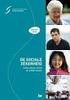 Handleiding Collectief verlofuren toekennen In deze handleiding zal je een beschrijving lezen over de werking van het collectief toekennen van verlofuren. Met de term collectief wordt bedoeld dat je vanuit
Handleiding Collectief verlofuren toekennen In deze handleiding zal je een beschrijving lezen over de werking van het collectief toekennen van verlofuren. Met de term collectief wordt bedoeld dat je vanuit
Handleiding autorisatie Zaken Doen DUO.nl Versie voor beheerders
 Handleiding autorisatie Zaken Doen DUO.nl Versie voor beheerders DUO Versie 1.1 13 januari 2016 Inhoud 1. AUTORISATIE 3 2. AANSTELLEN BEHEERDER 4 2.1 SCHEMATISCHE WEERGAVE 4 2.2 REGISTRATIEPROCES BIJ ENTREE
Handleiding autorisatie Zaken Doen DUO.nl Versie voor beheerders DUO Versie 1.1 13 januari 2016 Inhoud 1. AUTORISATIE 3 2. AANSTELLEN BEHEERDER 4 2.1 SCHEMATISCHE WEERGAVE 4 2.2 REGISTRATIEPROCES BIJ ENTREE
Partnerportaal handleiding
 Welkom als nieuwe partner van de U-pas. In deze handleiding leggen we u stap voor stap uit hoe u zich bij ons aanmeldt en hoe u vervolgens een actie en/of activiteit opvoert. Bij 1. REGISTRATIEWIJZE staat
Welkom als nieuwe partner van de U-pas. In deze handleiding leggen we u stap voor stap uit hoe u zich bij ons aanmeldt en hoe u vervolgens een actie en/of activiteit opvoert. Bij 1. REGISTRATIEWIJZE staat
Handleiding spitsfactuur imuis Online.
 Handleiding spitsfactuur imuis Online. 1. Inloggen imuis Online. Log in op: https://inloggen.mondtadviesgroep.nl/imuis_net/inlogscherm.aspx Of via http://www.mondtadviesgroep.nl/ (rechtsboven Inloggen
Handleiding spitsfactuur imuis Online. 1. Inloggen imuis Online. Log in op: https://inloggen.mondtadviesgroep.nl/imuis_net/inlogscherm.aspx Of via http://www.mondtadviesgroep.nl/ (rechtsboven Inloggen
ABAB-Internetboekhouden. Handleiding: Directe bankkoppeling
 ABAB-Internetboekhouden Handleiding: Directe bankkoppeling 0 1. Inleiding.. 2 2. Aanvragen directe bankkoppeling.. 2 2.1 Aanvraag bij de ABN AMRO...3 2.2 Aanvraag bij de Rabobank. 6 3. Activeren directe
ABAB-Internetboekhouden Handleiding: Directe bankkoppeling 0 1. Inleiding.. 2 2. Aanvragen directe bankkoppeling.. 2 2.1 Aanvraag bij de ABN AMRO...3 2.2 Aanvraag bij de Rabobank. 6 3. Activeren directe
Handleiding ZKM Online. Versie 2.1
 Handleiding ZKM Online Versie 2.1 Februari 2015 Inhoudsopgave 1. Inloggen... 3 1.1 Eerste keer dat je inlogt... 3 1.1.1 Profiel... 4 1.1.2. Wachtwoord (wijzigen)... 4 1.1.3. Bureau... 5 1.1.4. Consultants
Handleiding ZKM Online Versie 2.1 Februari 2015 Inhoudsopgave 1. Inloggen... 3 1.1 Eerste keer dat je inlogt... 3 1.1.1 Profiel... 4 1.1.2. Wachtwoord (wijzigen)... 4 1.1.3. Bureau... 5 1.1.4. Consultants
Securitas Alarm App Klantmanual
 Securitas Alarm App Klantmanual Auteur : Securitas Versie : 1.0 Datum : 03-07-2015 Inhoud Inleiding...2 1. Registratie...3 2. Functionaliteit...6 2.1 Status...7 2.2 Alarm...8 2.3 Schakeltijd... 10 2.4
Securitas Alarm App Klantmanual Auteur : Securitas Versie : 1.0 Datum : 03-07-2015 Inhoud Inleiding...2 1. Registratie...3 2. Functionaliteit...6 2.1 Status...7 2.2 Alarm...8 2.3 Schakeltijd... 10 2.4
Dit document geeft een kort overzicht van de te nemen stappen om het verlofjaar af te sluiten in Apployed.
 Inleiding Dit document geeft een kort overzicht van de te nemen stappen om het verlofjaar af te sluiten in Apployed. Voorbereidingen afsluiting De jaren die zichtbaar zijn in de verlofoverzichten kunnen
Inleiding Dit document geeft een kort overzicht van de te nemen stappen om het verlofjaar af te sluiten in Apployed. Voorbereidingen afsluiting De jaren die zichtbaar zijn in de verlofoverzichten kunnen
IMAP-handleiding Bookinto
 IMAP-handleiding Bookinto Olivier Nuyts 2Ti6 Ewout Spitaels 2Ti6 Departement Handelswetenschappen en Bedrijfskunde Bachelor Toegepaste Informatica 2 de jaar Academiejaar 2010-2011 Overzicht Inleiding Bookinto
IMAP-handleiding Bookinto Olivier Nuyts 2Ti6 Ewout Spitaels 2Ti6 Departement Handelswetenschappen en Bedrijfskunde Bachelor Toegepaste Informatica 2 de jaar Academiejaar 2010-2011 Overzicht Inleiding Bookinto
Inhoudsopgave V1.02 2
 Inhoudsopgave Inhoudsopgave... 2 Beginnen met InterWord.... 3 Navigatiemenu.... 4 Hoofdmenu aanmaken.... 4 Submenu aanmaken.... 4 Hoofd- en submenu s verwijderen.... 4 Hoofd- en submenu s aan of uit te
Inhoudsopgave Inhoudsopgave... 2 Beginnen met InterWord.... 3 Navigatiemenu.... 4 Hoofdmenu aanmaken.... 4 Submenu aanmaken.... 4 Hoofd- en submenu s verwijderen.... 4 Hoofd- en submenu s aan of uit te
Instructie RFM modules
 Instructie RFM module Introductie RFM staat voor Registratie Flow Module. De RFM module vormt de basis voor een aantal nieuwe modules binnen equse Indicate: - Calamiteiten - Klachten - Kindermishandeling
Instructie RFM module Introductie RFM staat voor Registratie Flow Module. De RFM module vormt de basis voor een aantal nieuwe modules binnen equse Indicate: - Calamiteiten - Klachten - Kindermishandeling
Yoobi is bedrijfssoftware in de cloud en een totaaloplossing voor relatiebeheer, projectmanagement, urenregistratie, planning en facturatie.
 Welkom bij Yoobi Yoobi is bedrijfssoftware in de cloud en een totaaloplossing voor relatiebeheer, projectmanagement, urenregistratie, planning en facturatie. De Yoobi webversie is beschikbaar via je browser
Welkom bij Yoobi Yoobi is bedrijfssoftware in de cloud en een totaaloplossing voor relatiebeheer, projectmanagement, urenregistratie, planning en facturatie. De Yoobi webversie is beschikbaar via je browser
Quick Start Handleiding
 Quick Start Handleiding Doelgroep: Leveranciers ABN AMRO Bank N.V. Datum: juni 2013 Documentnaam: Quick Start Handleiding.doc Inhoud 1. Inleiding... 3 2. Registratie... 4 3. Inloggen... 6 4. Account configuratie...
Quick Start Handleiding Doelgroep: Leveranciers ABN AMRO Bank N.V. Datum: juni 2013 Documentnaam: Quick Start Handleiding.doc Inhoud 1. Inleiding... 3 2. Registratie... 4 3. Inloggen... 6 4. Account configuratie...
Altijd op de hoogte van de laatste ontwikkelingen.
 Beheer Webredactie dashboard Het webredactie dashboard geeft u in één oogopslag een overzicht van de beheersmogelijkheden van uw website. Daarnaast blijft u via het dashboard gemakkelijk op de hoogte van
Beheer Webredactie dashboard Het webredactie dashboard geeft u in één oogopslag een overzicht van de beheersmogelijkheden van uw website. Daarnaast blijft u via het dashboard gemakkelijk op de hoogte van
Stappenplan Jaarovergang NEXT3 WebUren
 In UNIT4 Multivers: Controleer uw administratie, ga naar: [Beheer Controleren] Voer de controles uit op alle opties. U dient bij alle opties een groen vinkje te krijgen. Als dit niet het geval is, vink
In UNIT4 Multivers: Controleer uw administratie, ga naar: [Beheer Controleren] Voer de controles uit op alle opties. U dient bij alle opties een groen vinkje te krijgen. Als dit niet het geval is, vink
Handleiding RoosterPlaats
 Handleiding RoosterPlaats In dit document wordt uiteengezet hoe u aan de hand van onderstaande 5 stappen weergegeven in de Wizard van RoosterPlaats een rooster kunt maken. Deze vijf stappen helpen u bij
Handleiding RoosterPlaats In dit document wordt uiteengezet hoe u aan de hand van onderstaande 5 stappen weergegeven in de Wizard van RoosterPlaats een rooster kunt maken. Deze vijf stappen helpen u bij
Handleiding/werkinstructie personeelsapp
 Handleiding/werkinstructie personeelsapp Voor eindgebruikers Aangepaste versie voor Nummereen September 2018 Inhoud Introductie... 3 Inloggen... 4 Agenda... 6 Verlof aanvragen... 9 Diensten accorderen...
Handleiding/werkinstructie personeelsapp Voor eindgebruikers Aangepaste versie voor Nummereen September 2018 Inhoud Introductie... 3 Inloggen... 4 Agenda... 6 Verlof aanvragen... 9 Diensten accorderen...
Easy Template. Snipperkaart 2012. Easy Template Gulperberg 63 3453 RW De Meern
 Easy Template Gulperberg 63 3453 RW De Meern Tel: 030-232 1092 Fax: 030-2321013 E-mail: info@easytemplate.nl Website: www.easytemplate.nl ABN-AMRO 55 70 72 441 IBAN: NL75ABNA0557072441 BIC: ABNANL2A KVK
Easy Template Gulperberg 63 3453 RW De Meern Tel: 030-232 1092 Fax: 030-2321013 E-mail: info@easytemplate.nl Website: www.easytemplate.nl ABN-AMRO 55 70 72 441 IBAN: NL75ABNA0557072441 BIC: ABNANL2A KVK
HRM-Reviews Reviews Handleiding voor PZ
 HRM-Reviews Reviews Handleiding voor PZ In deze uitgebreide handleiding vindt u instructies om met Reviews in the Cloud aan de slag te gaan. U kunt deze handleiding ook downloaden (PDF). TIP: De navigatie
HRM-Reviews Reviews Handleiding voor PZ In deze uitgebreide handleiding vindt u instructies om met Reviews in the Cloud aan de slag te gaan. U kunt deze handleiding ook downloaden (PDF). TIP: De navigatie
Beschrijving webmail Enterprise Hosting
 Beschrijving webmail Enterprise Hosting In dit document is beschreven hoe e-mail accounts te beheren zijn via Enterprise Hosting webmail. Webmail is een manier om gebruik te maken van e-mail functionaliteit
Beschrijving webmail Enterprise Hosting In dit document is beschreven hoe e-mail accounts te beheren zijn via Enterprise Hosting webmail. Webmail is een manier om gebruik te maken van e-mail functionaliteit
HANDLEIDING Q1600 Fashion
 HANDLEIDING Q1600 Fashion Pag.: 1 Inhoudsopgave Inleiding...3 Beheer...4 Kleurlijsten beheren...4 Kleurlijst groep aanmaken...6 Kleurlijst groep verwijderen...6 Kleuren (kleurnummers) aanmaken/wijzigen...7
HANDLEIDING Q1600 Fashion Pag.: 1 Inhoudsopgave Inleiding...3 Beheer...4 Kleurlijsten beheren...4 Kleurlijst groep aanmaken...6 Kleurlijst groep verwijderen...6 Kleuren (kleurnummers) aanmaken/wijzigen...7
Handleiding P&S Xtra Online
 Handleiding P&S Xtra Online Inhoudsopgave 1. Inloggen... 3 1.1 Inloggen... 3 1.2 Beveiliging... 4 1.3 Wachtwoord wijzigen... 4 2. Selecties... 5 2.1 Selecteer werkgever... 5 2.2 Selecteer werknemer...
Handleiding P&S Xtra Online Inhoudsopgave 1. Inloggen... 3 1.1 Inloggen... 3 1.2 Beveiliging... 4 1.3 Wachtwoord wijzigen... 4 2. Selecties... 5 2.1 Selecteer werkgever... 5 2.2 Selecteer werknemer...
Verzekeringsinzicht.nl. Gebruikershandleiding
 Inhoudsopgave Inleiding... 3 Wat is... 3 Wat is nog meer?... 3 Hoe gebruikt u deze handleiding?... 3 Werken met... 4 Inleiding... 4 Inloggen en uitloggen... 4 Inloggen... 4 Uitloggen... 5 Instellingen...
Inhoudsopgave Inleiding... 3 Wat is... 3 Wat is nog meer?... 3 Hoe gebruikt u deze handleiding?... 3 Werken met... 4 Inleiding... 4 Inloggen en uitloggen... 4 Inloggen... 4 Uitloggen... 5 Instellingen...
Agenda. Hier kan u het volgende instellen: 1. Afspraak 2. Gebeurtenis 3. Memo 4. Uitvoeren van taak. De volgende schermen zijn beschikbaar:
 Module Functie Kaart Kantoorbeheer Agenda UR09070460 Agenda Hier kan u het volgende instellen: 1. Afspraak 2. Gebeurtenis 3. Memo 4. Uitvoeren van taak De volgende schermen zijn beschikbaar: 1. Kalender
Module Functie Kaart Kantoorbeheer Agenda UR09070460 Agenda Hier kan u het volgende instellen: 1. Afspraak 2. Gebeurtenis 3. Memo 4. Uitvoeren van taak De volgende schermen zijn beschikbaar: 1. Kalender
Hoofdmenu > Algemeen > Toegangsbeheer. Voor de ervaren gebruikers :
 Pag 1 Voor de ervaren gebruikers : De instelmogelijkheden voor Toegangsbeheer zijn fundamenteel uitgebreid zodat de individuele rechten van gebruikers nauwkeuriger kunnen worden vastgesteld en dat niettoegestane
Pag 1 Voor de ervaren gebruikers : De instelmogelijkheden voor Toegangsbeheer zijn fundamenteel uitgebreid zodat de individuele rechten van gebruikers nauwkeuriger kunnen worden vastgesteld en dat niettoegestane
Handleiding Site to Edit Module Documenten
 THAR Design Kipboomweg 15 7636 RC AGELO E-mail: info@thar.nl Website: www.thar.nl KvK nummer: 08165396 BTW nummer: NL8186.22.416.B01 Rekeningnummer: 45.09.80.59 Handleiding Site to Edit Module Documenten
THAR Design Kipboomweg 15 7636 RC AGELO E-mail: info@thar.nl Website: www.thar.nl KvK nummer: 08165396 BTW nummer: NL8186.22.416.B01 Rekeningnummer: 45.09.80.59 Handleiding Site to Edit Module Documenten
Stap 0: Voorbereiding
 Welkom, Wat fijn dat je voor NT2+ van ThiemeMeulenhoff hebt gekozen! We helpen je graag op weg! Termen: Instituut Groepen Coördinator Docent Student Een onderwijsinstelling die uit een of meerdere groepen
Welkom, Wat fijn dat je voor NT2+ van ThiemeMeulenhoff hebt gekozen! We helpen je graag op weg! Termen: Instituut Groepen Coördinator Docent Student Een onderwijsinstelling die uit een of meerdere groepen
Uitzend Software Diensten B.V. UBplus Online. Handleiding voor uitzendbureaus, detachering en payroll bedrijven
 Uitzend Software Diensten B.V. UBplus Online Handleiding voor uitzendbureaus, detachering en payroll bedrijven Versie 5.0 december 2011 Inhoudsopgave UBplus Gebruik UBplusOnline per klant instellen 2 Gebruik
Uitzend Software Diensten B.V. UBplus Online Handleiding voor uitzendbureaus, detachering en payroll bedrijven Versie 5.0 december 2011 Inhoudsopgave UBplus Gebruik UBplusOnline per klant instellen 2 Gebruik
ABAB-Internetboekhouden. Handleiding: Directe bankkoppeling
 ABAB-Internetboekhouden Handleiding: Directe bankkoppeling 0 1. Inleiding.. 2 2. Aanvragen directe bankkoppeling.. 2 2.1 Aanvraag bij de ABN AMRO...3 2.2 Aanvraag bij de Rabobank. 6 2.3 Aanvraag bij de
ABAB-Internetboekhouden Handleiding: Directe bankkoppeling 0 1. Inleiding.. 2 2. Aanvragen directe bankkoppeling.. 2 2.1 Aanvraag bij de ABN AMRO...3 2.2 Aanvraag bij de Rabobank. 6 2.3 Aanvraag bij de
Handleiding DEMO Digitaal Wedstrijd Formulier (DWF)
 Handleiding DEMO Digitaal Wedstrijd Formulier (DWF) 0 Handleiding DEMO Digitaal Wedstrijd Formulier (DWF) Inhoudsopgave Volleybal.nl account aanmaken... 1 Oefenen met Digitaal wedstrijdformulier thuis...
Handleiding DEMO Digitaal Wedstrijd Formulier (DWF) 0 Handleiding DEMO Digitaal Wedstrijd Formulier (DWF) Inhoudsopgave Volleybal.nl account aanmaken... 1 Oefenen met Digitaal wedstrijdformulier thuis...
Central Station. CS website
 Central Station CS website Versie 1.0 18-05-2007 Inhoud Inleiding...3 1 De website...4 2 Het content management systeem...5 2.1 Inloggen in het CMS... 5 2.2 Boomstructuur... 5 2.3 Maptypen... 6 2.4 Aanmaken
Central Station CS website Versie 1.0 18-05-2007 Inhoud Inleiding...3 1 De website...4 2 Het content management systeem...5 2.1 Inloggen in het CMS... 5 2.2 Boomstructuur... 5 2.3 Maptypen... 6 2.4 Aanmaken
HANDLEIDING VOOR TOEGANGSBEHEER
 HANDLEIDING VOOR TOEGANGSBEHEER Inhoudsopgave Introductie Toegangsbeheer Afschermen van een specifieke polis Activeren toegangsbeheer Uw toegang Toegang voor uw medewerkers Medewerkers beheren INTRODUCTIE
HANDLEIDING VOOR TOEGANGSBEHEER Inhoudsopgave Introductie Toegangsbeheer Afschermen van een specifieke polis Activeren toegangsbeheer Uw toegang Toegang voor uw medewerkers Medewerkers beheren INTRODUCTIE
Support website WATCH
 Support website WATCH Op support.watch-projectbeheer.nl is de support website van WATCH te vinden. Elke klant kan hier inloggen met zijn klantcode en wachtwoord. Figuur 1 WATCH support inlogscherm Na inloggen
Support website WATCH Op support.watch-projectbeheer.nl is de support website van WATCH te vinden. Elke klant kan hier inloggen met zijn klantcode en wachtwoord. Figuur 1 WATCH support inlogscherm Na inloggen
Handleiding planner. Handleiding RoosterPlaats pagina 1
 Handleiding planner Handleiding RoosterPlaats pagina 1 In dit document wordt uiteengezet hoe u aan de hand van onderstaande 5 stappen een rooster kan maken. Voordat u kunt beginnen met het creëren van
Handleiding planner Handleiding RoosterPlaats pagina 1 In dit document wordt uiteengezet hoe u aan de hand van onderstaande 5 stappen een rooster kan maken. Voordat u kunt beginnen met het creëren van
Online vragenlijstenmodule
 Online vragenlijstenmodule Inhoud Inleiding... 1 Activeren van de online vragenlijstmodule... 1 Een online verzoek versturen... 2 Een online verzoek ontvangen... 3 Een verzoeksjabloon wijzigen... 4 Uitnodiging
Online vragenlijstenmodule Inhoud Inleiding... 1 Activeren van de online vragenlijstmodule... 1 Een online verzoek versturen... 2 Een online verzoek ontvangen... 3 Een verzoeksjabloon wijzigen... 4 Uitnodiging
Handleiding Employ UrenOnline Werknemers
 Handleiding Employ UrenOnline Werknemers Versie 1.5 mei 2013 Pagina 1 van 9 Inhoudsopgave 1. Inloggen in Employ UrenOnline 4 2. Uren invoeren 6 3. Overige functionaliteiten Employ UrenOnline 9 4. Contactgegevens
Handleiding Employ UrenOnline Werknemers Versie 1.5 mei 2013 Pagina 1 van 9 Inhoudsopgave 1. Inloggen in Employ UrenOnline 4 2. Uren invoeren 6 3. Overige functionaliteiten Employ UrenOnline 9 4. Contactgegevens
Inhoudsopgave V2.02 2
 Inhoudsopgave Inhoudsopgave... 2 Beginnen met InterWord.... 3 Navigatiemenu.... 4 Hoofdmenu aanmaken.... 4 Submenu aanmaken.... 4 Hoofd- en submenu s verwijderen.... 4 Hoofd- en submenu s aan of uit te
Inhoudsopgave Inhoudsopgave... 2 Beginnen met InterWord.... 3 Navigatiemenu.... 4 Hoofdmenu aanmaken.... 4 Submenu aanmaken.... 4 Hoofd- en submenu s verwijderen.... 4 Hoofd- en submenu s aan of uit te
PRODUCTINFORMATIE Handleiding Burgerschouw app 2017
 Handleiding Burgerschouw app 2017 1.1 De Burgerschouw App voor de burger. 1.1.1 De app toevoegen aan uw tablet Ga naar uw App Store, Google Play of Windows Phone Store en zoek op Burgerschouw. U ziet het
Handleiding Burgerschouw app 2017 1.1 De Burgerschouw App voor de burger. 1.1.1 De app toevoegen aan uw tablet Ga naar uw App Store, Google Play of Windows Phone Store en zoek op Burgerschouw. U ziet het
Documentatie Handleiding Hunter-CRM Desktop v1.0
 Documentatie Handleiding v1.0 1 Voorwoord Hunter-Desktop is een product van Hunter-CRM. Onze CRM software is gemaakt met het oog op gemak. Deze documentatie bevat een overzicht van de meest gebruikte functionaliteiten
Documentatie Handleiding v1.0 1 Voorwoord Hunter-Desktop is een product van Hunter-CRM. Onze CRM software is gemaakt met het oog op gemak. Deze documentatie bevat een overzicht van de meest gebruikte functionaliteiten
Mach3Framework 5.0 / Website
 Mach3Framework 5.0 / Website Handleiding Mach3Builders Inhoudsopgave 1 Inloggen...5 1.1 Ingelogd blijven...6 1.2 Wachtwoord vergeten...7 2 Applicatie keuzescherm...8 2.1 De beheeromgeving openen...9 3
Mach3Framework 5.0 / Website Handleiding Mach3Builders Inhoudsopgave 1 Inloggen...5 1.1 Ingelogd blijven...6 1.2 Wachtwoord vergeten...7 2 Applicatie keuzescherm...8 2.1 De beheeromgeving openen...9 3
Handleiding P&S Xtra Online (Eigen Regie)
 Handleiding P&S Xtra Online (Eigen Regie) Inhoudsopgave 1. Inloggen... 3 1.1 Inloggen... 3 1.2 Beveiliging... 4 1.3 Wachtwoord wijzigen... 4 2. Selecties... 5 2.1 Selecteer werkgever... 5 2.2 Selecteer
Handleiding P&S Xtra Online (Eigen Regie) Inhoudsopgave 1. Inloggen... 3 1.1 Inloggen... 3 1.2 Beveiliging... 4 1.3 Wachtwoord wijzigen... 4 2. Selecties... 5 2.1 Selecteer werkgever... 5 2.2 Selecteer
Profin. Financiële administratie. Cervus Automatisering BV Midden Engweg 4 3882 TT Putten www.cervus.nl
 Profin Financiële administratie Cervus Automatisering BV Inhoudsopgave Algemeen pagina 3 Boekjaar aanmaken pagina 4 Grootboekrekeningen pagina 6 Dagboeken pagina 7 Dagboeken met een tegenrekening pagina
Profin Financiële administratie Cervus Automatisering BV Inhoudsopgave Algemeen pagina 3 Boekjaar aanmaken pagina 4 Grootboekrekeningen pagina 6 Dagboeken pagina 7 Dagboeken met een tegenrekening pagina
Handleiding Site to Edit Module Veiling
 THAR Design Kipboomweg 15 7636 RC AGELO E-mail: info@thar.nl Website: www.thar.nl KvK nummer: 08165396 BTW nummer: NL8186.22.416.B01 Rekeningnummer: 45.09.80.59 Handleiding Site to Edit Module Veiling
THAR Design Kipboomweg 15 7636 RC AGELO E-mail: info@thar.nl Website: www.thar.nl KvK nummer: 08165396 BTW nummer: NL8186.22.416.B01 Rekeningnummer: 45.09.80.59 Handleiding Site to Edit Module Veiling
Handleiding urenregistratie intern digitaal invoeren
 Beste collega, In deze handleiding wordt beschreven hoe je jouw maandstaat met overheaduren (zoals (kort) verlof, ziekte en bijzonder verlofuren) digitaal kunt inleveren bij je manager. Eén keer per maand,
Beste collega, In deze handleiding wordt beschreven hoe je jouw maandstaat met overheaduren (zoals (kort) verlof, ziekte en bijzonder verlofuren) digitaal kunt inleveren bij je manager. Eén keer per maand,
Handleiding dashboard. 3WA SaaS platform
 Handleiding dashboard 3WA SaaS platform 151021 versie 1.0.2 Inhoud Inloggen... 3 Menu... 4 Algemeen... 5 Beginscherm... 5 Toevoegen widget aan dashboard... 5 Overige functionaliteiten bij widgets... 8
Handleiding dashboard 3WA SaaS platform 151021 versie 1.0.2 Inhoud Inloggen... 3 Menu... 4 Algemeen... 5 Beginscherm... 5 Toevoegen widget aan dashboard... 5 Overige functionaliteiten bij widgets... 8
Urenregistratie. Handleiding
 Urenregistratie Handleiding Niets van deze uitgave mag worden verveelvoudigd en/of openbaar worden gemaakt, op welke wijze dan ook, zonder voorafgaande schriftelijke toestemming van Easy Template B.V.
Urenregistratie Handleiding Niets van deze uitgave mag worden verveelvoudigd en/of openbaar worden gemaakt, op welke wijze dan ook, zonder voorafgaande schriftelijke toestemming van Easy Template B.V.
Prokx Payroll Professionals BV. Handleiding Virtuele Vestiging. FlexOnline
 Prokx Payroll Professionals BV Handleiding Virtuele Vestiging FlexOnline Afbeelding 1: Website Prokx Payroll Professionals Prokx Payroll Professionals B.V. Handleinding FlexOnline versie 24092012 Inhoudsopgave
Prokx Payroll Professionals BV Handleiding Virtuele Vestiging FlexOnline Afbeelding 1: Website Prokx Payroll Professionals Prokx Payroll Professionals B.V. Handleinding FlexOnline versie 24092012 Inhoudsopgave
Tennis Vlaanderen Elit-clubtoepassing / Lid worden 8/12/2014
 Tennis Vlaanderen Elit-clubtoepassing / Lid worden 8/12/2014 Louizapoortgalerij 203 bus 3, 1050 Brussel Tel.: 02/548.03.00 Fax: 02/548.03.03 E-mail: info@tennisvlaanderen.be E-mail clubs: elit@tennisvlaanderen.be
Tennis Vlaanderen Elit-clubtoepassing / Lid worden 8/12/2014 Louizapoortgalerij 203 bus 3, 1050 Brussel Tel.: 02/548.03.00 Fax: 02/548.03.03 E-mail: info@tennisvlaanderen.be E-mail clubs: elit@tennisvlaanderen.be
4.1 4.2 5.1 5.2 6.1 6.2 6.3 6.4
 Handleiding CMS Inhoud 1 Inloggen 2 Algemeen 3 Hoofdmenu 4 Pagina s 4.1 Pagina s algemeen 4.2 Pagina aanpassen 5 Items 5.1 Items algemeen 5.2 Item aanpassen 6 Editor 6.1 Editor algemeen 6.2 Afbeeldingen
Handleiding CMS Inhoud 1 Inloggen 2 Algemeen 3 Hoofdmenu 4 Pagina s 4.1 Pagina s algemeen 4.2 Pagina aanpassen 5 Items 5.1 Items algemeen 5.2 Item aanpassen 6 Editor 6.1 Editor algemeen 6.2 Afbeeldingen
HANDLEIDING ONLINE DOSSIER (CODEX)
 HANDLEIDING ONLINE DOSSIER (CODEX) 2019 Van Brug Software Niets uit deze opgave mag worden verveelvoudigd en/of openbaar gemaakt door middel van druk, fotokopie, microfilm, geluidsband, elektronica of
HANDLEIDING ONLINE DOSSIER (CODEX) 2019 Van Brug Software Niets uit deze opgave mag worden verveelvoudigd en/of openbaar gemaakt door middel van druk, fotokopie, microfilm, geluidsband, elektronica of
Werkinstructie CareAssist Internet Urenregistratie
 6a Werkinstructie CareAssist Internet Urenregistratie Datum Juni 2012 V3.0 Inhoudsopgave 1. Naar CareAssist internet urenregistratie 3 1.1 Toegang tot CareAssist internet urenregistratie 3 1.2 Toevoegen
6a Werkinstructie CareAssist Internet Urenregistratie Datum Juni 2012 V3.0 Inhoudsopgave 1. Naar CareAssist internet urenregistratie 3 1.1 Toegang tot CareAssist internet urenregistratie 3 1.2 Toevoegen
MWeb 4.0. Handleiding Basis Modules Versie 1.0
 MWeb 4.0 Handleiding Basis Modules Versie 1.0 Index 1. Algemeen 3 1.1. Gebruikersnamen en Wachtwoorden 3 1.2. Inloggen 3 1.3. Uitloggen 3 1.4. Belangrijk 3 2. User Manager 4 2.1. Gebruikers lijst User
MWeb 4.0 Handleiding Basis Modules Versie 1.0 Index 1. Algemeen 3 1.1. Gebruikersnamen en Wachtwoorden 3 1.2. Inloggen 3 1.3. Uitloggen 3 1.4. Belangrijk 3 2. User Manager 4 2.1. Gebruikers lijst User
Handleiding Applicatie- en gebruikersbeheer. Voor hoofdgebruikers
 Handleiding Applicatie- en gebruikersbeheer Voor hoofdgebruikers 01/03/2017 Inhoudstafel Applicatie- en gebruikersbeheer... 3 1. Dashboard... 3 2. Mijn Profiel... 4 3. Mijn bedrijf... 5 4. Mijn Gebruikers...
Handleiding Applicatie- en gebruikersbeheer Voor hoofdgebruikers 01/03/2017 Inhoudstafel Applicatie- en gebruikersbeheer... 3 1. Dashboard... 3 2. Mijn Profiel... 4 3. Mijn bedrijf... 5 4. Mijn Gebruikers...
SnelFact Handleiding. SnelFact. Handleiding. Jerrisoft Pagina 1 van 13
 SnelFact Handleiding Jerrisoft Pagina 1 van 13 Inleiding Welkom bij de handleiding van SnelFact. Het facturatie programma voor de ondernemer die snel en eenvoudig offertes, orders en facturen wil maken..
SnelFact Handleiding Jerrisoft Pagina 1 van 13 Inleiding Welkom bij de handleiding van SnelFact. Het facturatie programma voor de ondernemer die snel en eenvoudig offertes, orders en facturen wil maken..
Start de applicatie op om naar het inlogscherm te gaan. Onthoudt mijn gegevens
 iphone app - Users Users - iphone App Deze Paxton applicatie is gratis verkrijgbaar in de App Store. Deze applicatie is ontwikkeld om gebruikt te worden op elk ios apparaat versie 5.1 of hoger en is uitgevoerd
iphone app - Users Users - iphone App Deze Paxton applicatie is gratis verkrijgbaar in de App Store. Deze applicatie is ontwikkeld om gebruikt te worden op elk ios apparaat versie 5.1 of hoger en is uitgevoerd
De app kan gedownload worden in de Appstore en de Playstore door te zoeken op sportlinked of via www.sportlinked.nl.
 Downloaden De app kan gedownload worden in de Appstore en de Playstore door te zoeken op sportlinked of via www.sportlinked.nl. Registreren Nadat de applicatie is gedownload en geïnstalleerd kan de gebruiker
Downloaden De app kan gedownload worden in de Appstore en de Playstore door te zoeken op sportlinked of via www.sportlinked.nl. Registreren Nadat de applicatie is gedownload en geïnstalleerd kan de gebruiker
Handleiding Licentieregie. Handleiding voor de Basisschoolleveranciers
 Handleiding Licentieregie Handleiding voor de Basisschoolleveranciers Inhoud Inleiding 3 1 Bestellingen plaatsen 4 1.1 Wat u moet weten voordat u een bestelling gaat plaatsen 4 1.2 Een bestelling plaatsen
Handleiding Licentieregie Handleiding voor de Basisschoolleveranciers Inhoud Inleiding 3 1 Bestellingen plaatsen 4 1.1 Wat u moet weten voordat u een bestelling gaat plaatsen 4 1.2 Een bestelling plaatsen
Webredactie dashboard
 Beheer Webredactie dashboard Het webredactie dashboard geeft u in één oogopslag een overzicht van de beheermogelijkheden van uw website. Daarnaast blijft u via het dashboard gemakkelijk op de hoogte van
Beheer Webredactie dashboard Het webredactie dashboard geeft u in één oogopslag een overzicht van de beheermogelijkheden van uw website. Daarnaast blijft u via het dashboard gemakkelijk op de hoogte van
Workflow. Taak Sjablonen
 Workflow Workflow beheer Bij elke klant in RADAR (het vinkje klant staat aan in het tabblad ALGEMEEN van het bedrijf of de familie) kunt u een planning maken van een aantal periodieke taken, bijvoorbeeld:
Workflow Workflow beheer Bij elke klant in RADAR (het vinkje klant staat aan in het tabblad ALGEMEEN van het bedrijf of de familie) kunt u een planning maken van een aantal periodieke taken, bijvoorbeeld:
ONLINE HELPDESKSYSTEEM
 ONLINE HELPDESKSYSTEEM Voor al uw gebruikersvragen betreffende Sportlink Club Sportlink Services 21-03-2012 1. GEBRUIKERSONDERSTEUNING Indien u vragen, problemen of wensen heeft met betrekking tot Sportlink
ONLINE HELPDESKSYSTEEM Voor al uw gebruikersvragen betreffende Sportlink Club Sportlink Services 21-03-2012 1. GEBRUIKERSONDERSTEUNING Indien u vragen, problemen of wensen heeft met betrekking tot Sportlink
De app kan gedownload worden in de Appstore en de Playstore door te zoeken op sportlinked of via www.sportlinked.nl.
 Downloaden De app kan gedownload worden in de Appstore en de Playstore door te zoeken op sportlinked of via www.sportlinked.nl. Registreren Nadat de applicatie is gedownload en geïnstalleerd kan de gebruiker
Downloaden De app kan gedownload worden in de Appstore en de Playstore door te zoeken op sportlinked of via www.sportlinked.nl. Registreren Nadat de applicatie is gedownload en geïnstalleerd kan de gebruiker
Inrichting Systeem: Locaties & Toegang
 Inrichting Systeem: Locaties & Toegang EasySecure International B.V. +31(0)88 0000 083 Info@EasySecure.nl Support.EasySecure.nl v2.0.11 22-09-2014 In deze handleidingen worden de volgende functies binnen
Inrichting Systeem: Locaties & Toegang EasySecure International B.V. +31(0)88 0000 083 Info@EasySecure.nl Support.EasySecure.nl v2.0.11 22-09-2014 In deze handleidingen worden de volgende functies binnen
Handleiding Aysist 7 Medewerkerportaal (voor medewerkers met onregelmatige diensten)
 Handleiding Aysist 7 Medewerkerportaal (voor medewerkers met onregelmatige diensten) Inhoudsopgave 1 INLEIDING 3 2 INLOGGEN MEDEWERKERPORTAAL 4 2.1 Inloggen in Aysist medewerkerportaal 4 2.2 1 e keer inloggen
Handleiding Aysist 7 Medewerkerportaal (voor medewerkers met onregelmatige diensten) Inhoudsopgave 1 INLEIDING 3 2 INLOGGEN MEDEWERKERPORTAAL 4 2.1 Inloggen in Aysist medewerkerportaal 4 2.2 1 e keer inloggen
Handleiding voor accountants
 Handleiding voor accountants Deze handleiding is bedoeld voor accountants met een account op e-boekhouden.nl. Er zijn aparte handleidingen beschikbaar voor: Boekhouden Factureren Ledenadministratie Beheer
Handleiding voor accountants Deze handleiding is bedoeld voor accountants met een account op e-boekhouden.nl. Er zijn aparte handleidingen beschikbaar voor: Boekhouden Factureren Ledenadministratie Beheer
Handleiding ONLINEDESK
 Handleiding ONLINEDESK Inhoudsopgave 1. Inloggen op Onlinedesk 3 Hoe kom ik op Onlinedesk? 3 Nieuw wachtwoord aanvragen 4 Wachtwoord vergeten/account geblokkeerd 5 Ingelogd 6 Administratievoerder met meerdere
Handleiding ONLINEDESK Inhoudsopgave 1. Inloggen op Onlinedesk 3 Hoe kom ik op Onlinedesk? 3 Nieuw wachtwoord aanvragen 4 Wachtwoord vergeten/account geblokkeerd 5 Ingelogd 6 Administratievoerder met meerdere
Handleiding helpdesk. Datum: 08-10-2014 Versie: 1.0 Auteur: Inge van Sark
 Datum: 08-10-2014 Versie: 1.0 Auteur: Inge van Sark Inhoudsopgave Inhoudsopgave... 2 1. Beheer helpdesk... 3 1.1. Settings... 3 1.2. Applicaties... 4 1.3. Prioriteiten... 5 1.4. Gebruik mailtemplates...
Datum: 08-10-2014 Versie: 1.0 Auteur: Inge van Sark Inhoudsopgave Inhoudsopgave... 2 1. Beheer helpdesk... 3 1.1. Settings... 3 1.2. Applicaties... 4 1.3. Prioriteiten... 5 1.4. Gebruik mailtemplates...
Hoe maak ik een verkoop offerte in Newbase?
 Hoe maak ik een verkoop offerte in Newbase? Voor meer informatie, kijk op www.newbase.nl Newbase BV, Hardwareweg 16 1033 MX AMSTERDAM Tel.: 020-6 111 444 Oktober 2013 versie 1.0 pagina 1 van 16 Inhoudsopgave
Hoe maak ik een verkoop offerte in Newbase? Voor meer informatie, kijk op www.newbase.nl Newbase BV, Hardwareweg 16 1033 MX AMSTERDAM Tel.: 020-6 111 444 Oktober 2013 versie 1.0 pagina 1 van 16 Inhoudsopgave
Module online intake/dtf
 Module online intake/dtf Inhoud Inleiding... 1 Activeren van de module online intake/dtf... 1 Een online verzoek versturen... 2 Een online verzoek ontvangen... 4 Een verzoeksjabloon invoeren / aanpassen...
Module online intake/dtf Inhoud Inleiding... 1 Activeren van de module online intake/dtf... 1 Een online verzoek versturen... 2 Een online verzoek ontvangen... 4 Een verzoeksjabloon invoeren / aanpassen...
